BLOG
パスのオフセットって知ってますか?<illustrator>
![]() AICスタッフ
AICスタッフ

こんばんは、制作部のおかざきです。
今年最後のブログ更新になりました。
年末にかけて大寒波が近づいてきているのと、インフルエンザも流行っているようなので
体調管理をしっかりして、楽しいお正月を迎えたいですね!
パスのオフセットについて
今日のブログのネタですが、とても迷いました。
2018年のノウハウ色々まとめ…のようなものも考えたのですが、
お恥ずかしながらブログに書けるほどのネタもなく…orz
先日illustratorを使って、少しロゴや図を作成する機会がありまして、
その際に初めて知った(恥)「パスのオフセット」という機能について…。
この機会に紹介したいと思います。
基本かもしれません。
使いこなしている方からすると「そんなの常識!」ってことかもしれませんが…。
備忘録的な意味も込めて書いておこうと思います。
そもそも「パスのオフセット」ってどんな時に使うのか、という事ですが。
例えば、こんな図形を作ろうとしたとき。
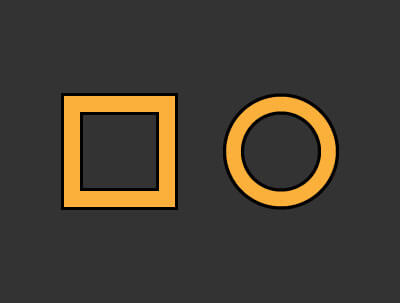
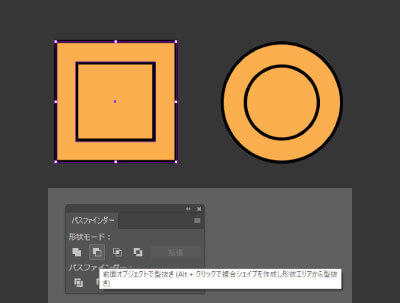
直観的に、外周のパスを複製して、拡大縮小、「型抜き」で真ん中の部分をくり抜けば出来ちゃいます。
実際、今まで私はこうやってました。
ですが、次のような場合はどうでしょうか。
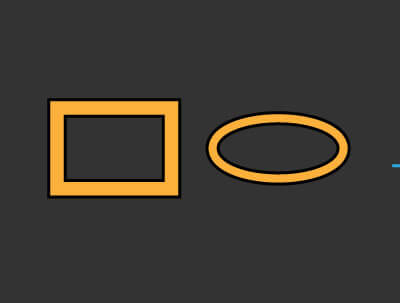
この形状を同じように作ろうとするとこんなことが起きます。
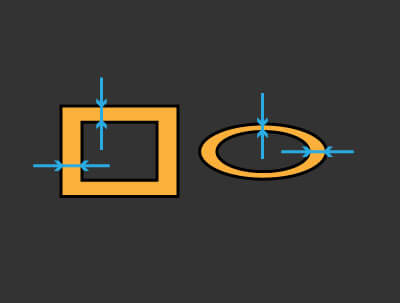
幅が揃っていないです。
恥ずかしい話、本当に今まで知らなかったので、この状況になって調べました。
そこで出てきたのが「パスのオフセット」です。
パスを選択した状態から、オブジェクトタブ→パス→パスのオフセットを選択します。
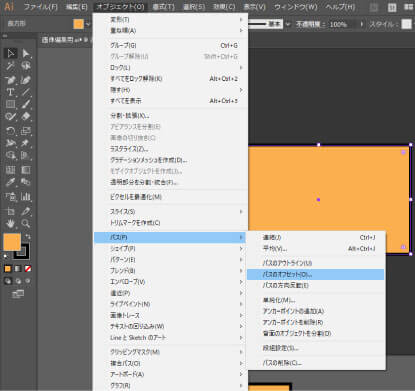
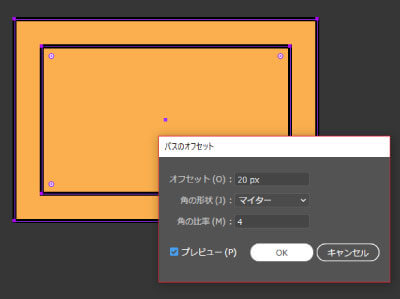
・オフセットの数値を入力します。マイナスの数値を入力すると内側にオフセットしますので、場合によって使い分けることができます。
・角の形状は「マイター」「ラウンド」「ベベル」から選べます。そのままか、丸くするか、斜角にするか…通常でしたらマイターのままで良いと思います。
・角の比率については、特に触る必要はないかなと思います。1にするとどうなるかというと、こうなりますので…。数値が大きいほど鋭角になるらしいです。
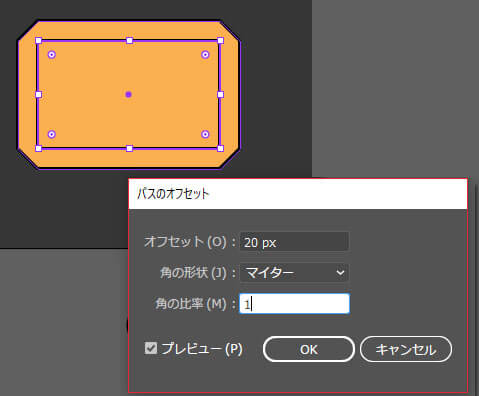
ひょっとしたらなかなか使う機会はないかもしれませんが…
拡大縮小で形状を作ろうとしたときに、お試しあれ!といったところでしょうか。
私にとっては割とタメになった機能だったので、今回紹介しました!
まとめ
2018年も残すところあとわずかです。
年末年始の暴飲暴食には気をつけましょう!
それでは皆様、良いお年を…。
最後までお付き合いいただきありがとうございました!<(_ _)>

 AIの特徴
AIの特徴  AIの強み
AIの強み 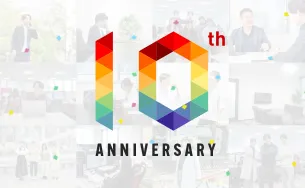 10周年記念サイト
10周年記念サイト 
